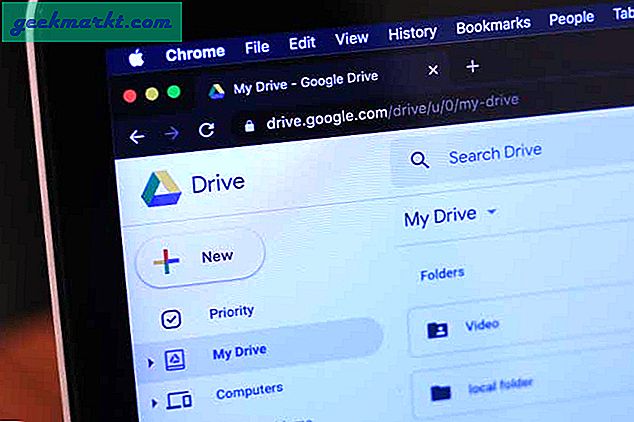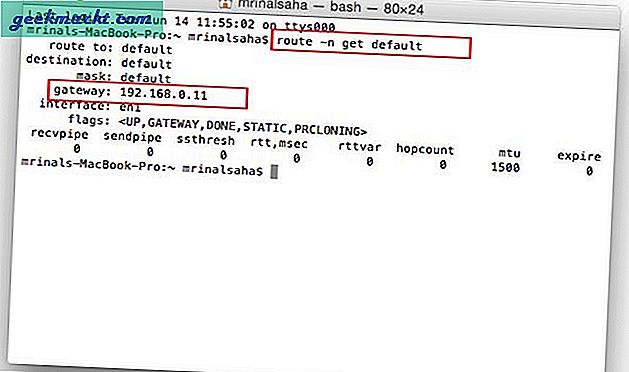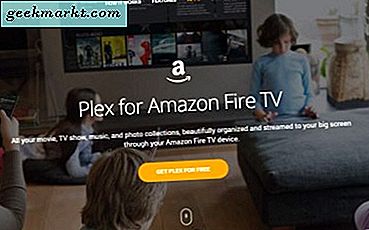Ooit gehoord van Tasker? Ik had het niet totdat ik dit bericht moest onderzoeken. Het is een app die een nette automatisering van mobiele apparaten mogelijk maakt en werkt met profielconfigs om nog meer functionaliteit toe te voegen. Hier zijn momenteel vijf van de beste tasker-profielen voor Android-automatisering.
Tasker
Tasker is een zelfstandige app die taken uitvoert. Deze taken kunnen worden geconfigureerd om te werken in verschillende contexten, zoals tijdstip, locatie, gebaar, toepassing en enkele andere. Dit is geconfigureerd in een profiel dat u zelf kunt instellen of downloaden.
Als u If This Then That (IFTTT) weet, is het principe vergelijkbaar. De kernapp werkt met een aantal profielen die koele of meer alledaagse taken kunnen automatiseren om uw leven gemakkelijker of interessanter te maken. Welke is afhankelijk van wat u met uw apparaat wilt doen.
Als u meer wilt weten over werken binnen Tasker, is deze handleiding van Android Authority erg goed.

Tasker-profielen voor Android-automatisering
Tasker is een premium-app die beschikbaar is in de Google Play Store. Download en installeer het om uw apparaat te automatiseren. Na installatie kunnen we enkele profielen instellen.
Schakel batterijbesparing in wanneer de batterij bijna leeg is
Een zeer handig Tasker-profiel schakelt automatisch batterijafvoeren uit wanneer uw batterij bijna leeg is.
- Open Tasker en selecteer '+' om een nieuw profiel toe te voegen op het tabblad Profielen.
- Selecteer Status en vervolgens Aan / uit.
- Selecteer het batterijniveau omdat we de accubesparingsprocedure willen starten wanneer het batterijniveau een bepaald punt bereikt.
- Selecteer Low Battery.
- Selecteer Actie en vervolgens Net en vervolgens Wi-Fi.
- Stel Wi-Fi in op Uit en tik op Vorige.
- Selecteer Actie en vervolgens Net dan Bluetooth (als u Bluetooth gebruikt).
- Zet Bluetooth op Uit en tik om terug te gaan.
- Selecteer Actie en vervolgens Gegevens om uit te schakelen, tik om terug te gaan.
- Selecteer Actie en vervolgens Auto Sync op Uit.
Nu, wanneer de Low Battery-gebeurtenis wordt geactiveerd met ongeveer 20%, schakelt Tasker Wi-Fi, data, synchronisatie en Bluetooth uit omdat dit alle uitlaten van de macht zijn.

Houd het scherm aan tijdens het lezen
Een belangrijke ergernis bij het lezen van mijn telefoon is wanneer het scherm blijft dimmen. Het wijzigen van de time-out voor slechts een uur is lastig, dus Tasker komt hier goed van pas.
- Selecteer Nieuwe taak en geef het een naam.
- Selecteer de knop '+', selecteer Weergeven en vervolgens Display Time-out.
- Verhoog de timer naar maximum.
- Selecteer Applicatie en selecteer vervolgens uw eBook-leesapp.
Wanneer uw eBook-lezer is geopend, stopt Tasker het scherm met dimmen. Zodra u de app sluit, keert de dimmer terug naar de standaardwaarde.
Start Chrome automatisch wanneer u verbinding maakt met wifi
Dit is een kwaliteitshack, maar het is erg cool. U kunt het koppelen aan elke browser die u gebruikt en niet alleen Chrome.
- Open Tasker en selecteer '+' om een nieuw profiel toe te voegen op het tabblad Profielen.
- Selecteer Status en vervolgens Net dan Wi-Fi Connected.
- Tik om terug te gaan en selecteer Nieuwe taak.
- Geef het een naam en vink het vakje ernaast aan.
- Selecteer het pictogram '+' onderaan en selecteer App.
- Selecteer App starten en vervolgens Chrome.
Wanneer u verbinding maakt met een Wi-Fi-netwerk, wordt Chrome nu automatisch geopend. Je kunt het verder verfijnen door een SSID toe te voegen om het alleen binnen een bepaald netwerk te kunnen openen.
Schakel wifi in zodra u thuis bent
Wi-Fi automatisch inschakelen wanneer u thuiskomt, is een nuttige hack voor het leven. Uw telefoon kan dan zijn updates uitvoeren en berichten downloaden en wat hij nodig heeft zonder u lastig te vallen.
- Open Tasker en selecteer '+' om een nieuw profiel toe te voegen op het tabblad Profielen.
- Selecteer Locatie en gebruik vervolgens uw GPS om uw thuislocatie vast te stellen of om de kaartwijzer te gebruiken. Tik om terug te gaan als het voltooid is.
- Selecteer Nieuwe taak en geef het een naam.
- Selecteer Actie en vervolgens Net dan Wi-Fi.
- Selecteer Instellen op Aan.
Wanneer uw GPS u thuis detecteert, wordt wifi automatisch ingeschakeld.
Schakel Wi-Fi uit wanneer u van huis gaat
Wi-Fi uitschakelen bij thuiskomst zal veel doen om de levensduur van de batterij te behouden. Laten we dat vervolgens doen.
- Open Tasker en selecteer '+' om een nieuw profiel toe te voegen op het tabblad Profielen.
- Selecteer Locatie en gebruik vervolgens uw GPS om uw thuislocatie vast te stellen of om de kaartwijzer te gebruiken. Tik om terug te gaan als het voltooid is.
- Selecteer Nieuwe taak en geef het een naam.
- Selecteer Actie en vervolgens Net dan Wi-Fi.
- Selecteer Instellen op Uit.
Wanneer je je huis verlaat, schakelt je wifi automatisch uit om de batterij te sparen en je telefoon beter te beveiligen.
Gebruik je Tasker? Goede coole profielen om te proberen? Vertel ons hieronder over hen als je dat doet!